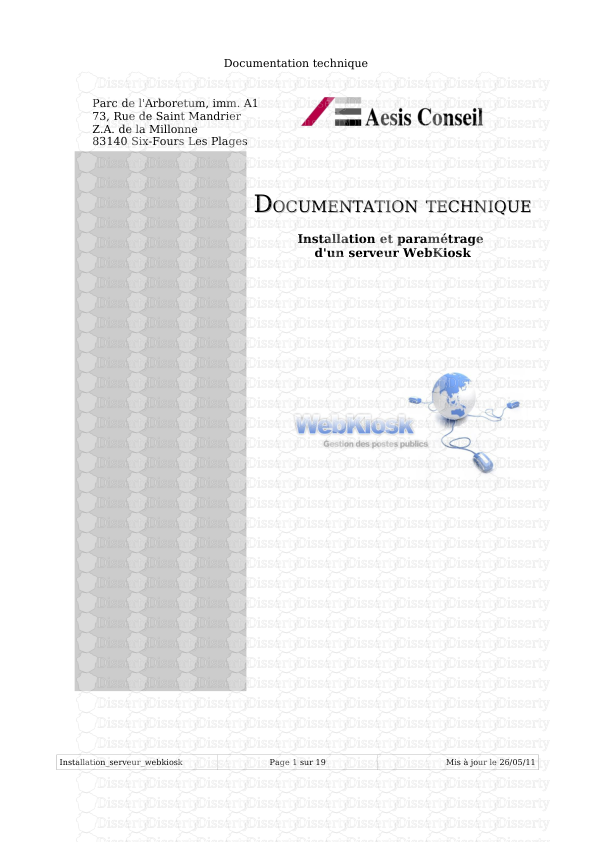Documentation technique Parc de l'Arboretum, imm. A1 73, Rue de Saint Mandrier
Documentation technique Parc de l'Arboretum, imm. A1 73, Rue de Saint Mandrier Z.A. de la Millonne 83140 Six-Fours Les Plages D DOCUMENTATION OCUMENTATION TECHNIQUE TECHNIQUE Installation et paramétrage d'un serveur WebKiosk Installation_serveur_webkiosk Page 1 sur 19 Mis à jour le 26/05/11 Documentation technique Évolutions N° Version Évolutions Auteur Date 0.1 Document Initial R.BACHELIER 16/03/11 0.2 Corrections R.BACHELIER 26/05/11 Références Identifiant Intitulé du document Auteur Installation_serveur_webkiosk Page 2 sur 19 Mis à jour le 26/05/11 Documentation technique Table des matières 1. Pré requis...........................................................................4 Logiciels :............................................................................................4 Matériel :.............................................................................................4 Liaison :...............................................................................................4 2. Installation Ubuntu Server 10.04 LTS................................4 3. Paramétrage de base du serveur......................................12 4. Installation de WebKiok serveur......................................13 5. Contrôle du serveur..........................................................14 Installation_serveur_webkiosk Page 3 sur 19 Mis à jour le 26/05/11 Documentation technique 1. PRÉ REQUIS LOGICIELS : – Un cd d'installation Ubuntu 10.04 server LTS – Le cd d'installation WEBKIOSK MATÉRIEL : – Un serveur avec au minimum 2 G0 de ram et deux cartes réseaux LIAISON : – Une connexion internet de bonne qualité 2. INSTALLATION UBUNTU SERVER 10.04 LTS S'assurer que le serveur est relié à internet et permet de booter sur le lecteur de CD/DVD. Insérer le CD, démarrer le serveur et suivre les instructions suivantes : – Choisir la langue du système : France Installation_serveur_webkiosk Page 4 sur 19 Mis à jour le 26/05/11 Choix de la langue Documentation technique – Choisir le type de clavier : France – Renseigner le hostname : webkiosk Installation_serveur_webkiosk Page 5 sur 19 Mis à jour le 26/05/11 Choix du clavier Renseigner le hostname Documentation technique – Choix du fuseau horaire : Europe/Paris – Choisir la méthode de partitionnement : Manuel Installation_serveur_webkiosk Page 6 sur 19 Mis à jour le 26/05/11 Choix du fuseau horaire Choix du type de partitionnement Documentation technique – Partitionnement du disque dur – Sélectionner le disque souhaité puis valider. Installation_serveur_webkiosk Page 7 sur 19 Mis à jour le 26/05/11 Choix du disque Documentation technique – Créer trois partitions spécifiques : – une partition swap de 2 Go, type swap – une partition système de 30 Go, point de montage / , type ext4 – une partition utilisateur, point de montage /homes , type ext4 Attention, la dernière partition est destinée à recevoir les espaces de travail des utilisateurs et doit être suffisamment importante. Installation_serveur_webkiosk Page 8 sur 19 Mis à jour le 26/05/11 Définition des partitions Documentation technique – Créer un utilisateur système : media (renseigner le mot de passe de votre choix). Installation_serveur_webkiosk Page 9 sur 19 Mis à jour le 26/05/11 Création de l'utilisateur système Documentation technique – Désactiver les mises à jours automatiques. Installation_serveur_webkiosk Page 10 sur 19 Mis à jour le 26/05/11 Choix de la gestion des mises à jour Documentation technique – Présélection des logiciels : OpenSSH server uniquement. Laisser le système s'installer tranquillement puis redémarrer le serveur. Installation_serveur_webkiosk Page 11 sur 19 Mis à jour le 26/05/11 Choix des applications Documentation technique 3. PARAMÉTRAGE DE BASE DU SERVEUR Se connecter media Activer le compte root et changer son mot de passe sudo -i passwd root (mettre le même que celui de media) Modifier les interfaces réseaux en respectant : eth0 : pour accéder au WAN eth1 : pour le réseau des postes publics vi /etc/network/interfaces et le modifier comme suit : -------------------------------------------------------------------------------------------------------- auto lo iface lo inet loopback # Interface reseau pour le wan auto eth0 iface eth0 inet static address xxx.xxx.xxx.xxx netmask 255.255.255.0 gateway xxx.xxx.xxx.xxx # Interface reseau pour les postes publics auto eth1 iface eth1 inet static address yyy.yyy.yyy.yyy netmask 255.255.255.0 ---------------------------------------------------------------------------------------------------------- Recharger votre interface réseau et contrôler votre configuration : /etc/init.d/networking restart ifconfig Installation_serveur_webkiosk Page 12 sur 19 Mis à jour le 26/05/11 Documentation technique 4. INSTALLATION DE WEBKIOK SERVEUR Insérer le cd d'installation de WebKiosk dans le lecteur de CD/DVD. Aller dans le répertoire INSTALL/ lancer le script ./installation_webkiosk.sh Choisir l'option 1 dans le menu et suivre les instructions d'installation. Le programme vous guidera dans les différentes étapes du processus de configuration. Pour configurer correctement le serveur, vous devez connaître : – Adresse ip du WAN identifié par eth0 : xxx.xxx.xxx.xxx – Adresse ip du réseau public identifié par eth1 : yyy.yyy.yyy.yyy – le hostname du serveur : webkiosk Une fois l'installation terminée, redémarrez le serveur. Installation_serveur_webkiosk Page 13 sur 19 Mis à jour le 26/05/11 Documentation technique 5. CONTRÔLE DU SERVEUR Plusieurs points doivent être contrôlés avant de déclarer le serveur opérationnel. Le serveur mysql fonctionne-t-il ? service mysql status La base de données WebKiosk est-elle accessible ? Mysql -u webkiosk -h xxx.xxx.xxx.xxx -p webkiosk show tables ; doit afficher 15 tables en retour Installation_serveur_webkiosk Page 14 sur 19 Mis à jour le 26/05/11 Documentation technique La base de données LDAP est-elle opérationnelle ? getent group : doit contenir le groupe public-media avec l'uid 3000. Les quotas sont-ils mis en place sur /homes ? cat /etc/fstab : doit contenir l'option default,usrquota sur la lignes /homes) repquota -a : doit répondre sans erreur Installation_serveur_webkiosk Page 15 sur 19 Mis à jour le 26/05/11 Documentation technique Le serveur web est-il opérationnel ? service apache2 status Les binaires et la partie web de WebKiosk sont-ils bien installés ? ls -l /usr/local/webkiosk/bin ls -l /var/www/webkiosk Le fichier des logs Webkiosk existe-t-il ? ls -l /var/log/webkiosk.log Le montage nfs est-il opérationnel ? cat /etc/exports Installation_serveur_webkiosk Page 16 sur 19 Mis à jour le 26/05/11 Documentation technique shownmount -e Le serveur dhcp tourne-t-il ? service dhcp3-server status Le proxy squid est-il opérationnel ? Écoute-t-il sur la bonne interface ? ps -eaf | grep squid netstat -pan | grep 3128 Installation_serveur_webkiosk Page 17 sur 19 Mis à jour le 26/05/11 Documentation technique La base de données squidGuard existe-t-elle ? ls -l /var/lib/squidguard/db Installation_serveur_webkiosk Page 18 sur 19 Mis à jour le 26/05/11 Documentation technique Le bureau choisi (ubuntu ou windows) existe-t-il ? ls -lisa /etc/skel-webkiosk L'accès à l'administration web de WebKiosk est-il disponible ? Lancer un navigateur sur un poste quelconque. Taper l'url suivante : http://IP_SERVEUR/webkiosk/admin Installation_serveur_webkiosk Page 19 sur 19 Mis à jour le 26/05/11 Mire d'accueil WebKiosk uploads/s3/ installation-serveur-webkiosk-pdf.pdf
Documents similaires
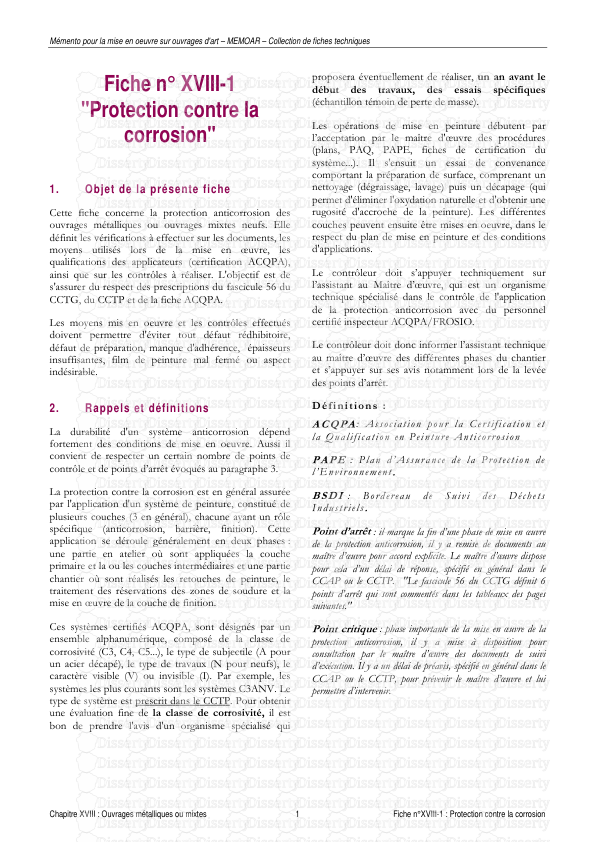
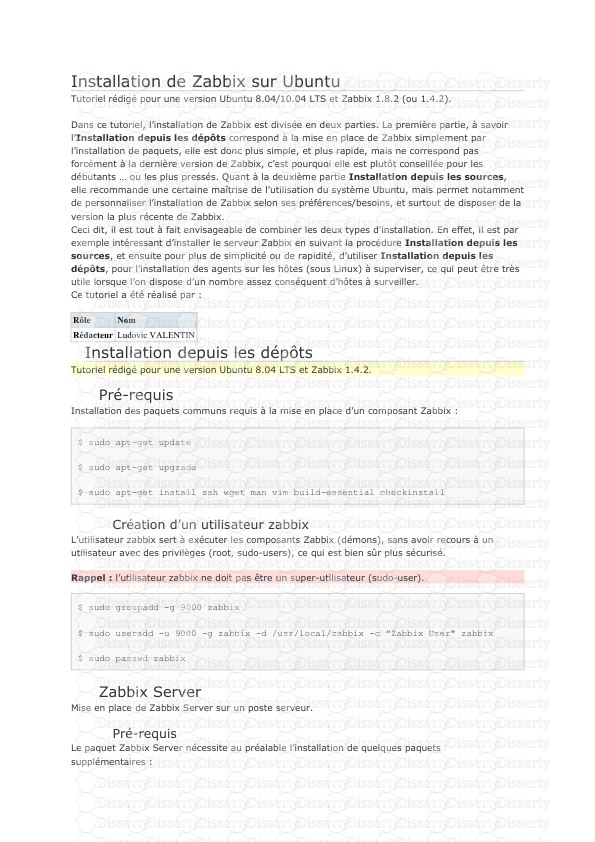




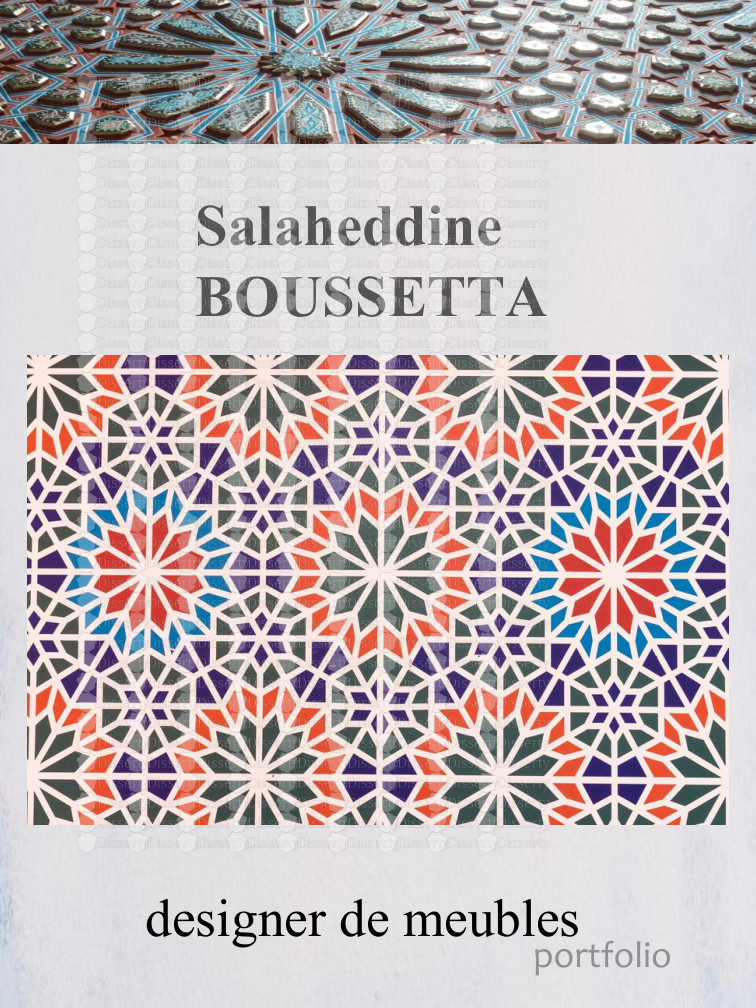
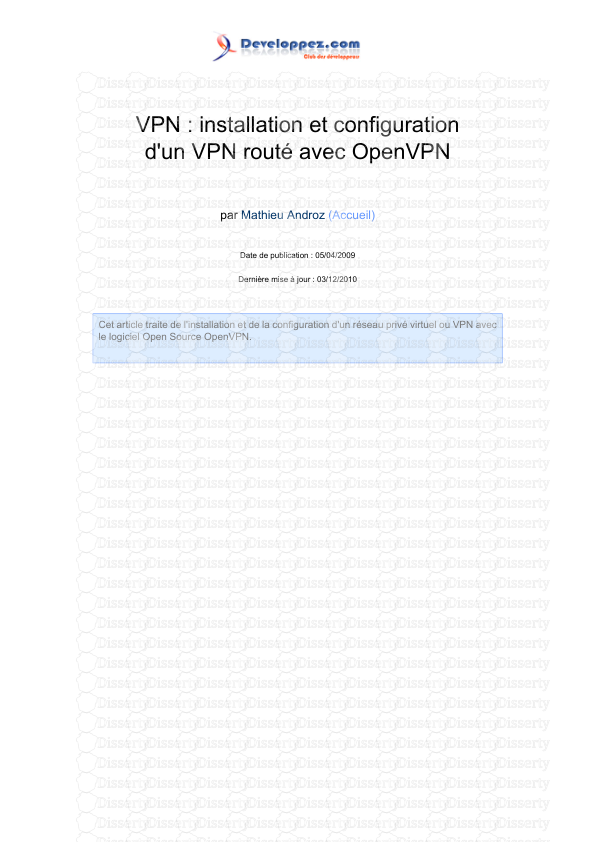
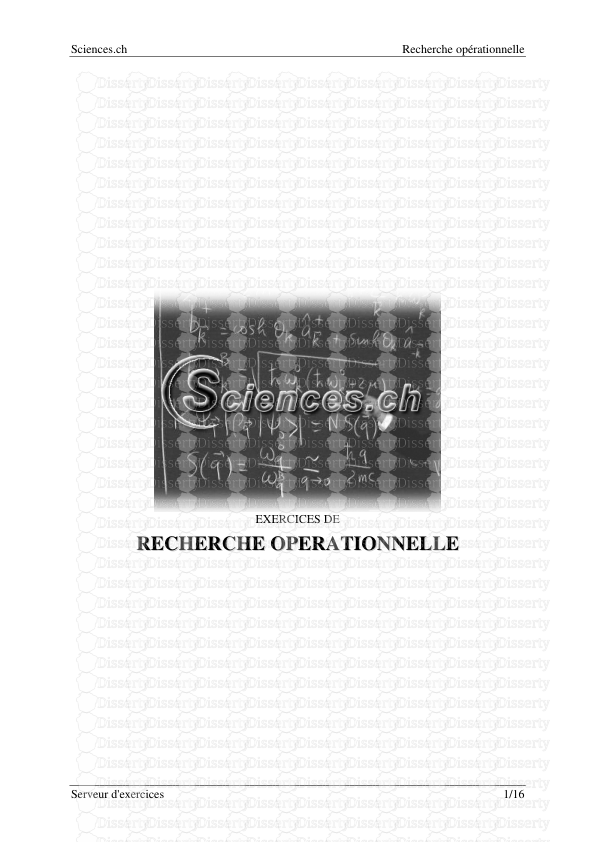
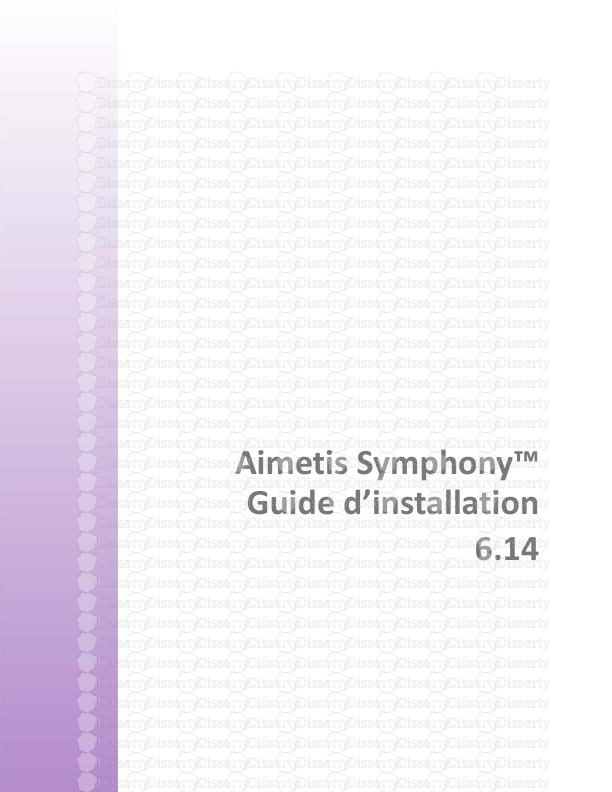
-
50
-
0
-
0
Licence et utilisation
Gratuit pour un usage personnel Attribution requise- Détails
- Publié le Oct 06, 2022
- Catégorie Creative Arts / Ar...
- Langue French
- Taille du fichier 0.7952MB